Välise ekraani kasutamine MacBook Proga
MacBook Proga saab kasutada välist ekraani (nt Apple Studio Display), projektorit või kõrglahutusteleviisorit. MacBook Pro HDMI- ja Thunderbolt-pordid toetavad videoväljastust.
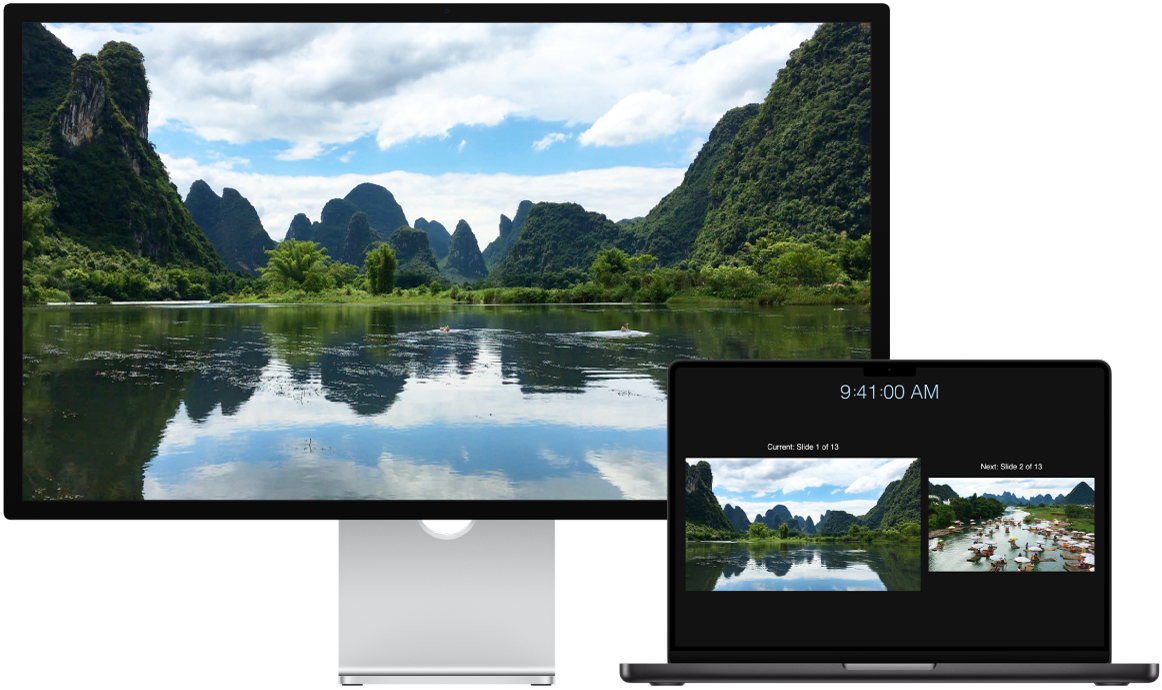
Enne alustamist
Enne MacBook Pro ühendamist ühendage ekraan toitevõrguga.
Kasutage ekraaniga sobilikku kaablit. Vaadake ekraaniga kaasasolevat dokumentatsiooni ning veenduge, et teil oleks olemas ekraani ühendamiseks õige kaabel.
Funktsiooni Handoff sisselülitamine MacBook Pros. Enne ekraani ühendamist MacBook Proga on kasulik teada, millised pordid teie Macil on. MacBook Pro portidega ning nende asukohtadega tutvumiseks vt. lõiku MacBook Pro tutvustus. Lisateavet eri porditüüpide ning nende funktsioonide kohta leiate lõigust Maci portide tuvastamine.
Ekraani ühendamine MacBook Proga
MacBook Pro M4 või M4 Pro protsessoriga. Saate ühendada kuni kaks välist ekraani järgmise seadistusega.
Ühendage üks väline ekraan Thunderbolt-pordi abil kuni 6K eraldusvõimega sagedusel 60 Hz ning teine väline ekraan HDMI-pordi abil kuni 4K eraldusvõimega sagedusel 144 Hz.
Ühendage kuni kaks välist ekraani Thunderbolt-portide abil kuni 6K eraldusvõimega sagedusel 60 Hz.
Samuti saate ühendada HDMI-pordi abil ühe ekraani kuni 8K eraldusvõimega sagedusel 60 Hz või kuni 4K eraldusvõimega sagedusel 240 Hz.
MacBook Pro M4 Max protsessoriga.Saate ühendada kuni neli välist ekraani järgmise seadistusega.
Ühendage kolm välist ekraani Thunderbolt-portide abil kuni 6K eraldusvõimega sagedusel 60 Hz ning üks väline ekraan HDMI-pordi abil kuni 4K eraldusvõimega sagedusel 144 Hz.
Ühendage kaks välist ekraani Thunderbolt-portide abil kuni 6K eraldusvõimega sagedusel 60 Hz ning kas üks väline ekraan HDMI-pordi abil kuni 8K eraldusvõimega sagedusel 60 Hz või üks väline ekraan kuni 4K eraldusvõimega sagedusel 240 Hz.
Lisateavet 8K ekraanide kasutamise kohta MacBook Proga leiate Apple'i toe artiklist 8K ekraani kasutamine Maciga.
Kui te pole kindel, mitut välist ekraani MacBook Pro toetab, siis kontrollige tehniliste andmete jaotist. Avage System Settings, valige Help > MacBook Pro Specifications, seejärel tuvastage Display Support
Ühendage ekraan või projektor MacBook Proga. MacBook Proga saab ühendada erinevat tüüpi ekraane ja projektoreid. Kui ekraanikaablil on liides, mis ei sobi MacBook Pro Thunderbolt / USB 4-portidega, siis saate kasutada ekraani ühendamiseks adapterit (eraldi müügil).
USB-C-ekraan: ühendage ekraan MacBook Pro Thunderbolt-pordiga.
HDMI-ekraan: ühendage HDMI-ekraani kaabel otse MacBook Pro HDMI-pordiga.
VGA-kuvar või projektor: kasutage ekraani või projektori ühendamiseks MacBook Pro Thunderbolt-pordiga USB-C VGA Multiport Adapterit.
Kui ekraani kaablil on liides, mis ei vasta kasutatavale pordile, siis võib seda olla võimalik kasutada adapteriga (eraldi müügil). Lisateavet MacBook Pro adapterite kohta leiate lõikudest MacBook Pro adapterid ja Maci Thunderbolt- või USB-C pordi adapterid.
Adapteri ostmiseks külastage saiti apple.com, kohalikku Apple Store'i või teist edasimüüjat. Õige toote valimisel lugege ekraani juhendeid või võtke ühendust ekraani tootjaga.
Märge: MacBook Pro toetab nii Apple Pro Display XDR-i ja Apple Studio Displayd. Seadistamiseks vaadake Apple'i toe artikleid Apple Pro Display XDR-i seadistamine ja kasutamine ja Apple Studio Display seadistamine ja kasutamine.
Apple TV kasutamine AirPlayga. Kui teie HDMI-ekraan on ühendatud Apple TV-ga, siis saate kasutada funktsiooni AirPlay oma MacBook Pro ekraani peegeldamiseks teleri ekraanile. Lisateavet leiate lõigust Sisu voogesitamine AirPlay abil suuremale ekraanile.
Pärast ekraani ühendamist
Ekraanide reguleerimine ja haldamine. Pärast välise ekraani või projektori ühendamist valige System Settings, klõpsake küljeribalt Displays ning määrake ekraanide järjestus, valige peamine ekraan ning reguleerige eraldusvõimet ja värskendussagedust (Hz). Kui suurendate ekraani värskendussagedust, siis peaksite valima parima jõudluse saavutamiseks madalama eraldusvõime.
Kui soovite ekraani peegeldada, siis klõpsake ekraanil, mida soovite kasutada peeglina ning valige menüüst “Use as” peeglivalik.
Ekraani kasutamine, kui MacBook Pro on suletud. Pärast välise ekraani ühendamist MacBook Proga sulgege kaas. Saate jätkata MacBook Pro ning ühendatud lisaseadmete kasutamist suletud ekraaniga. Lisaseadme ühendamise juhised leiate lõigust Ühendatud seadmete kasutamine MacBook Proga.
Veaotsing. Välise ekraaniga seotud probleemi lahendamiseks vt. Kui välise ekraani kuva on tume või madala eraldisvõimega.